- Se precisares de assinar um documento PDF à mão, podes utilizar o browser Edge gratuitamente. Não precisas de instalar software de edição de PDF dispendioso.
- Este guia funciona com o Edge, mas também podes assinar um PDF com o Firefox. Portanto, assinar PDFs gratuitamente é possível nos sistemas operativos Windows, Mac e Linux.
- Aprende a assinar manualmente um PDF utilizando o Edge, a adicionar texto e a realçar o documento com um marcador.
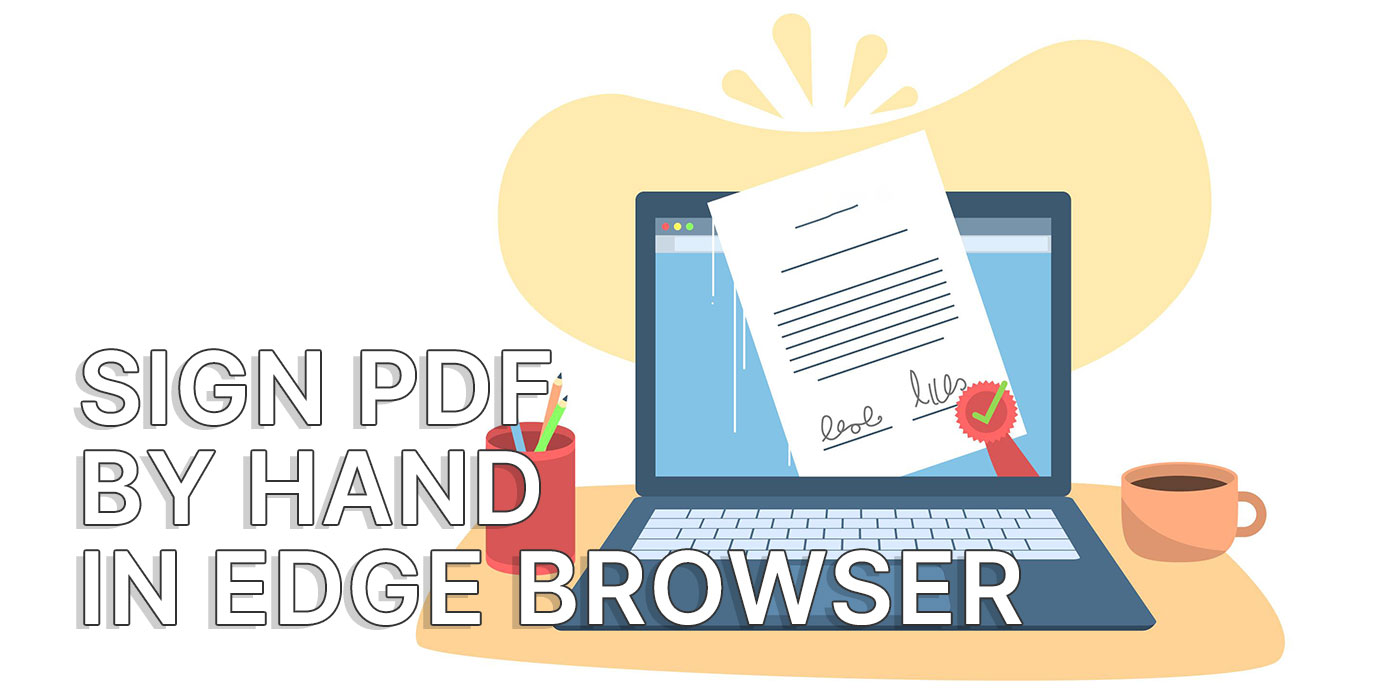
Recentemente, desfaço-me da minha velha impressora HP. Era aborrecido desde que a comprei, mas o facto de ter de me mudar deu-me uma razão para a "esquecer".
Não preciso de imprimir documentos, mas preciso de assinar alguns deles de vez em quando.
Se acabei de descrever a tua situação, vou mostrar-te como assinar documentos PDF à mão gratuitamente utilizando o browser Microsoft Edge.
NotaSe estiveres a fazer isto por razões legais, certifica-te de que este método é aceite. Se o fizeres por motivos legais, certifica-te de que este método é aceite.
Como assinar manualmente um PDF usando o Edge
Penso que o browser Edge está a ficar um pouco inchado, tal como o Windows. Diferente de Windows, onde podes fazer debloat com bastante facilidadeNão consegui encontrar uma forma de desalojar o Edge.
Isso não quer dizer que o Edge não tenha ferramentas interessantes que normalmente custariam dinheiro. Um exemplo disso é a opção de não só visualizar ficheiros PDF, mas também de os anotar. Para isso, não precisas de comprar o Adobe Acrobat. Mas também não esperes o mesmo nível de funcionalidade.
Para os fins deste guia, usaremos o Edge para assinar documentos manualmente. Presumo que não tenhas o Edge definido como o visualizador de PDF predefinido. Este método é o pior cenário possível:
1. Abre-te Explorador de ficheiros (prima Win + E) e navega até à localização do documento que pretendes assinar.
2. Clica com o botão direito do rato no documento e selecciona Abrir com > Microsoft Edge.
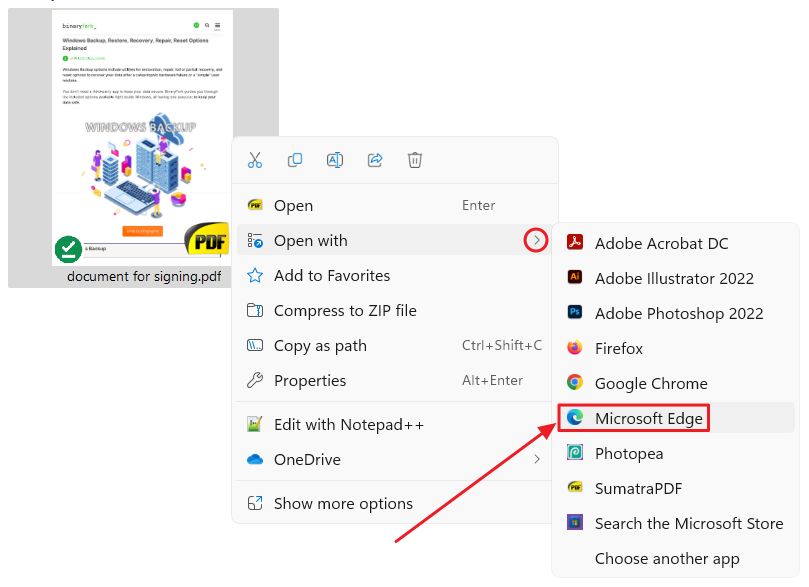
3. O documento será aberto num novo separador do Edge. Repara na barra de ferramentas no topo da página. Clica no botão seta pequena ao lado de Desenhar para selecionar a cor do teu desenho e a espessura.
4. Depois de definires o estilo a teu gosto, clica em Desenhar e começa a desenhar a tua assinatura.
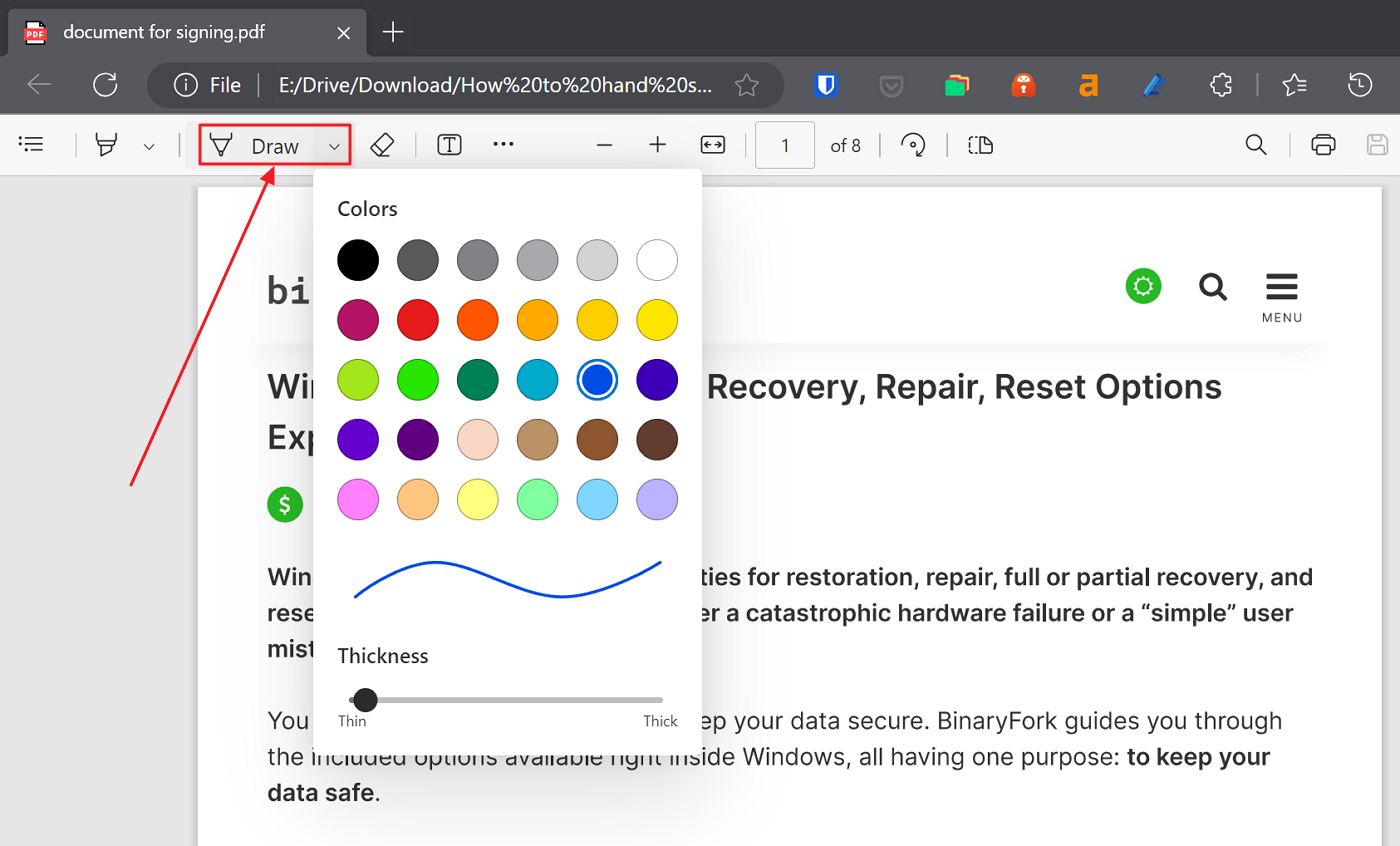
5. Tem em atenção que não podes alterar o desenho depois de o teres feito. Nem sequer o podes mover. Só o podes apagar com o botão (1) Borracha (está ao lado de Desenhar na barra de ferramentas) e depois começa de novo.
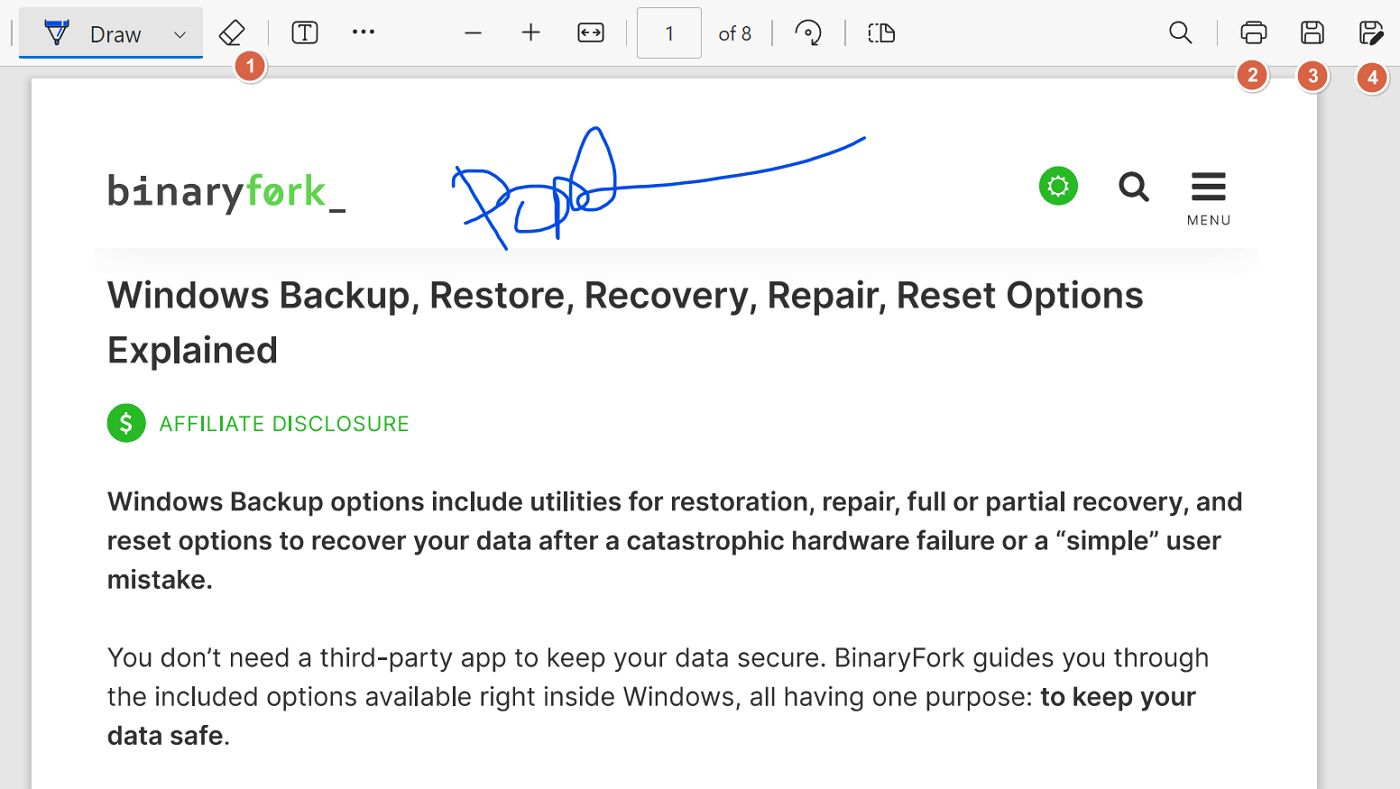
Quando o documento estiver bem, podes (2) Imprime, (3) Guardar substitui o documento existente, e (4) Guardar como um novo documento PDF. A minha recomendação é a última opção.
ImportanteEste método funciona melhor com um ecrã tátil e um estilete. Assinar com o rato resultará numa "caligrafia" bastante estranha, apesar de o Edge aplicar automaticamente alguma suavização do percurso da curva.
Adiciona texto e realça um PDF com o Edge
Curiosamente, o Edge permite-te fazer um pouco mais do que apenas desenhar sobre um PDF. Também é possível:
Adiciona texto ao PDF - Utiliza o ícone [T] para colocar texto em qualquer parte do PDF. Podes ajustar o elemento de texto posteriormente, mesmo depois de guardares e reabrires o documento.
Podes aumentar ou diminuir o tamanho do tipo de letra, alterar a cor e o espaçamento entre letras. Não existe a opção de selecionar um tipo de letra.
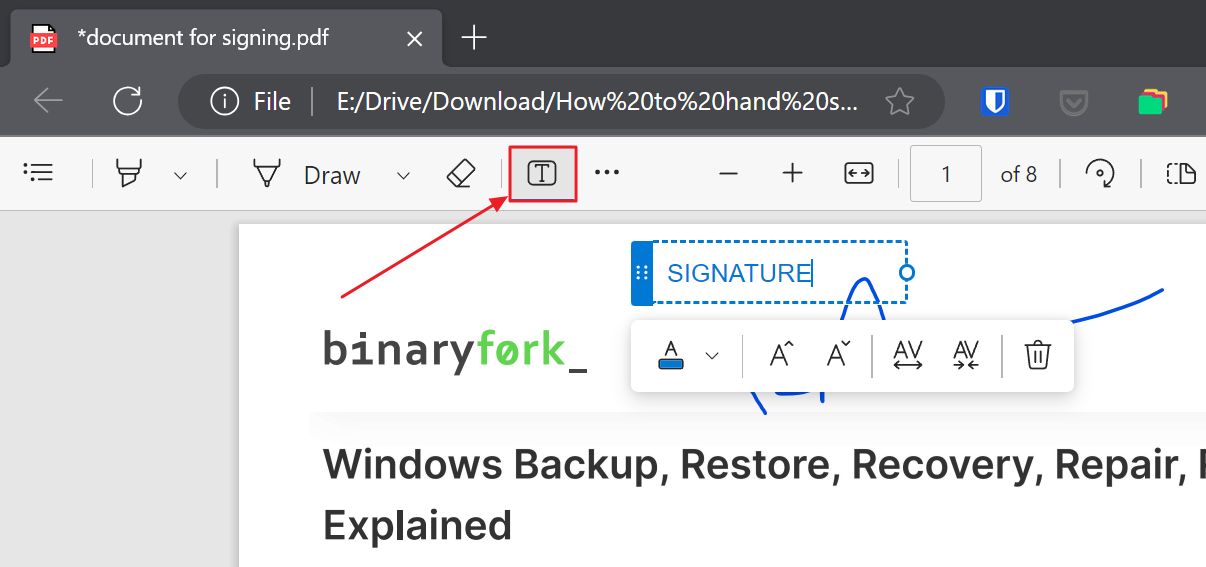
Realça o texto - Podes utilizar o marcador para realçar tudo o que quiseres. Tal como nos desenhos, só podes apagar o elemento depois de terminares, por isso certifica-te de que seleccionas previamente a cor e a espessura.
Também existe uma opção para realçar apenas texto, mas só funciona com texto vetorial e não com PDFs rasterizados com imagens que contenham texto.
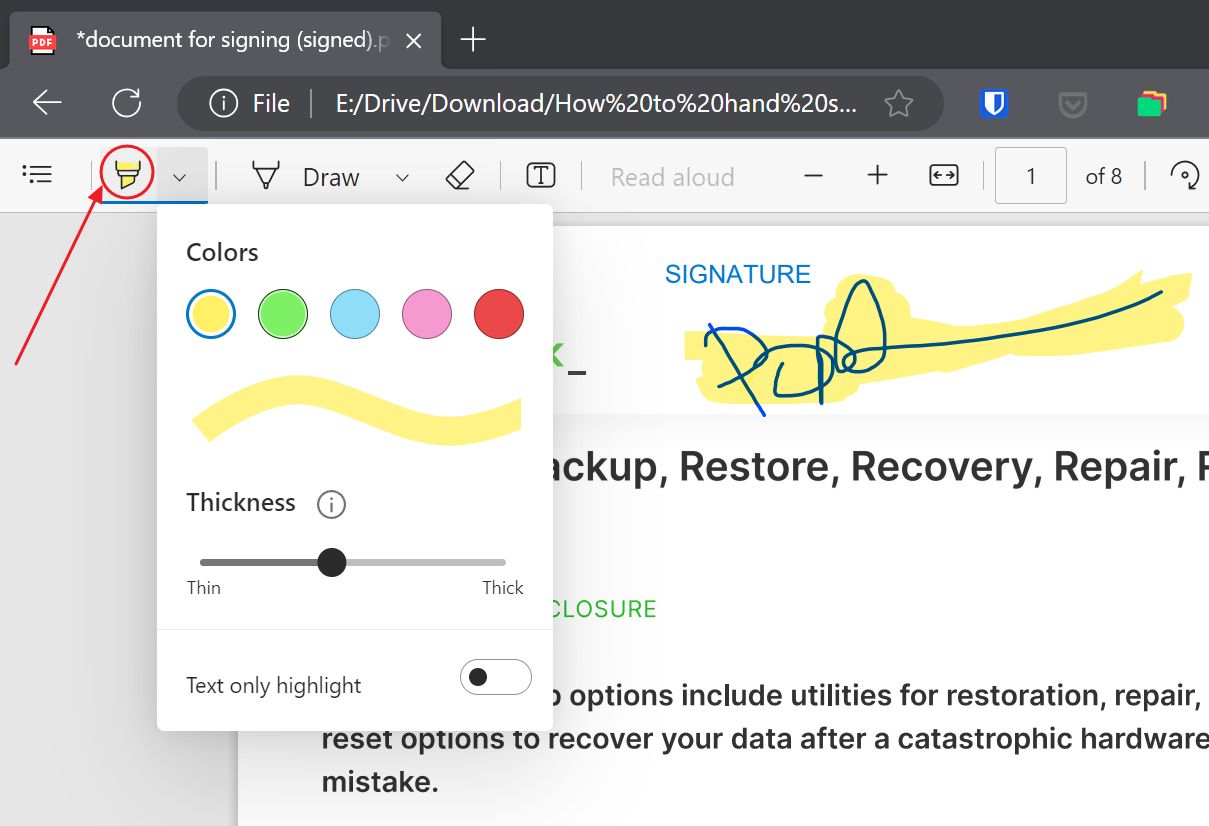
Nota: também podes utilizar o Firefox para assinar documentos PDF. Não o podes fazer no Chrome.
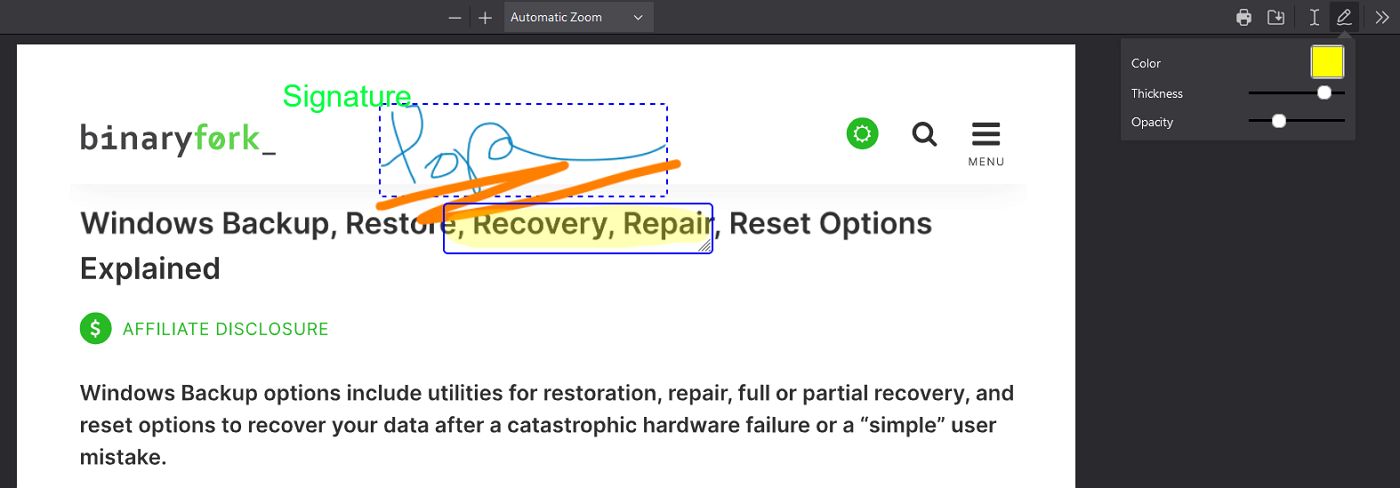
O Firefox permite-te alterar as propriedades das anotações e movê-las depois de as teres criado. O Edge só pode fazer isso para o texto que escreves, não para desenhos e realces.
Por outro lado, o Edge pode reabrir um documento PDF que tenhas anotado/assinado anteriormente no Edge e permite-te alterar as propriedades do texto e apagar desenhos e realces. O Firefox só te permite editar o texto de um PDF que tenhas anotado anteriormente utilizando o Firefox.
Isto significa que ambas as implementações de anotações em PDF são atualmente imperfeitas. Por conveniência, estou a utilizar o Edge, porque é o meu browser predefinido, pelo menos por agora.
Se precisares de inserir uma assinatura num documento WordMas também podes fazê-lo com bastante facilidade, como mostro no artigo que te liguei.
Que ferramenta utilizas para fazer anotações em PDFs?







